不破坏隐藏分区
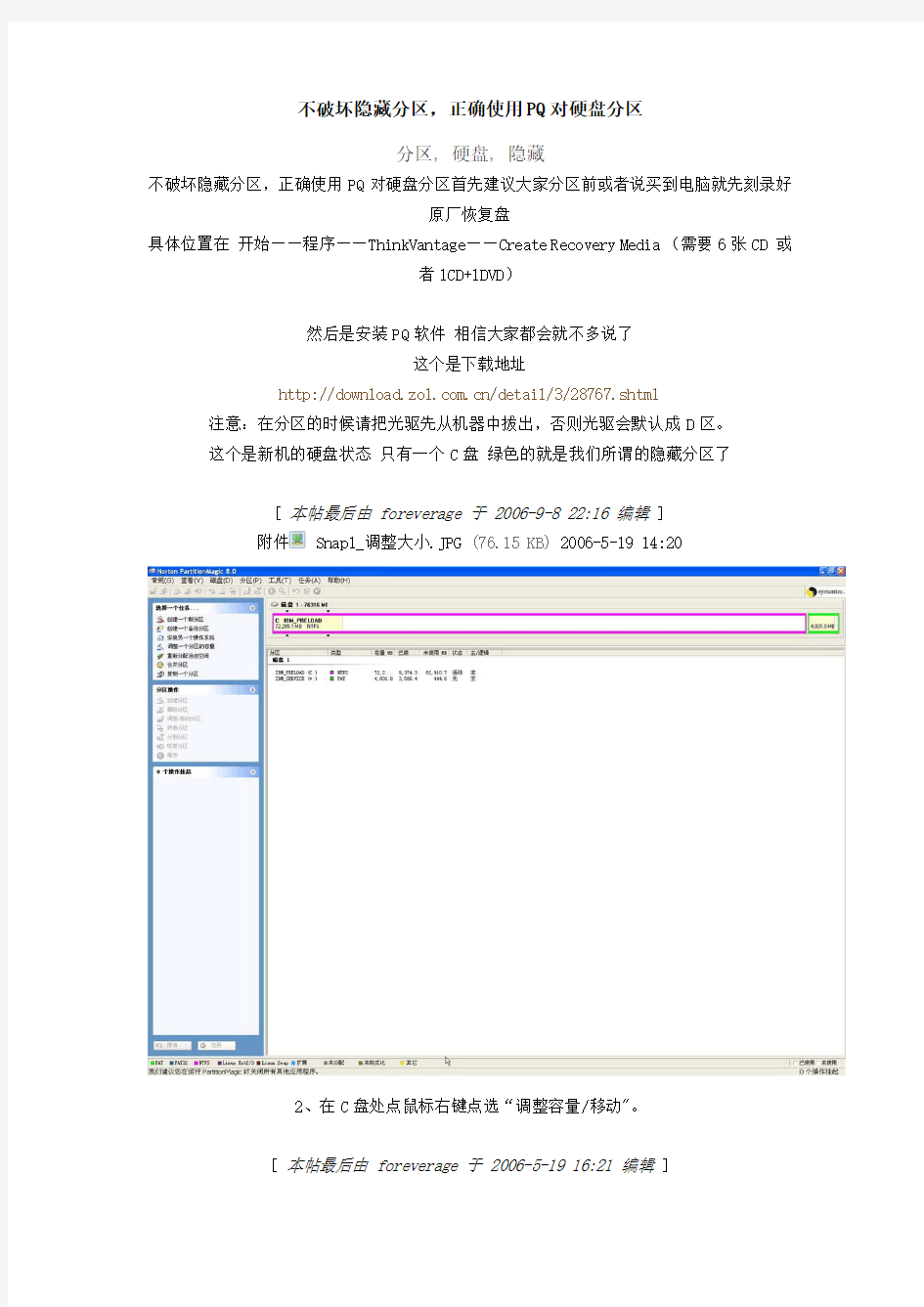
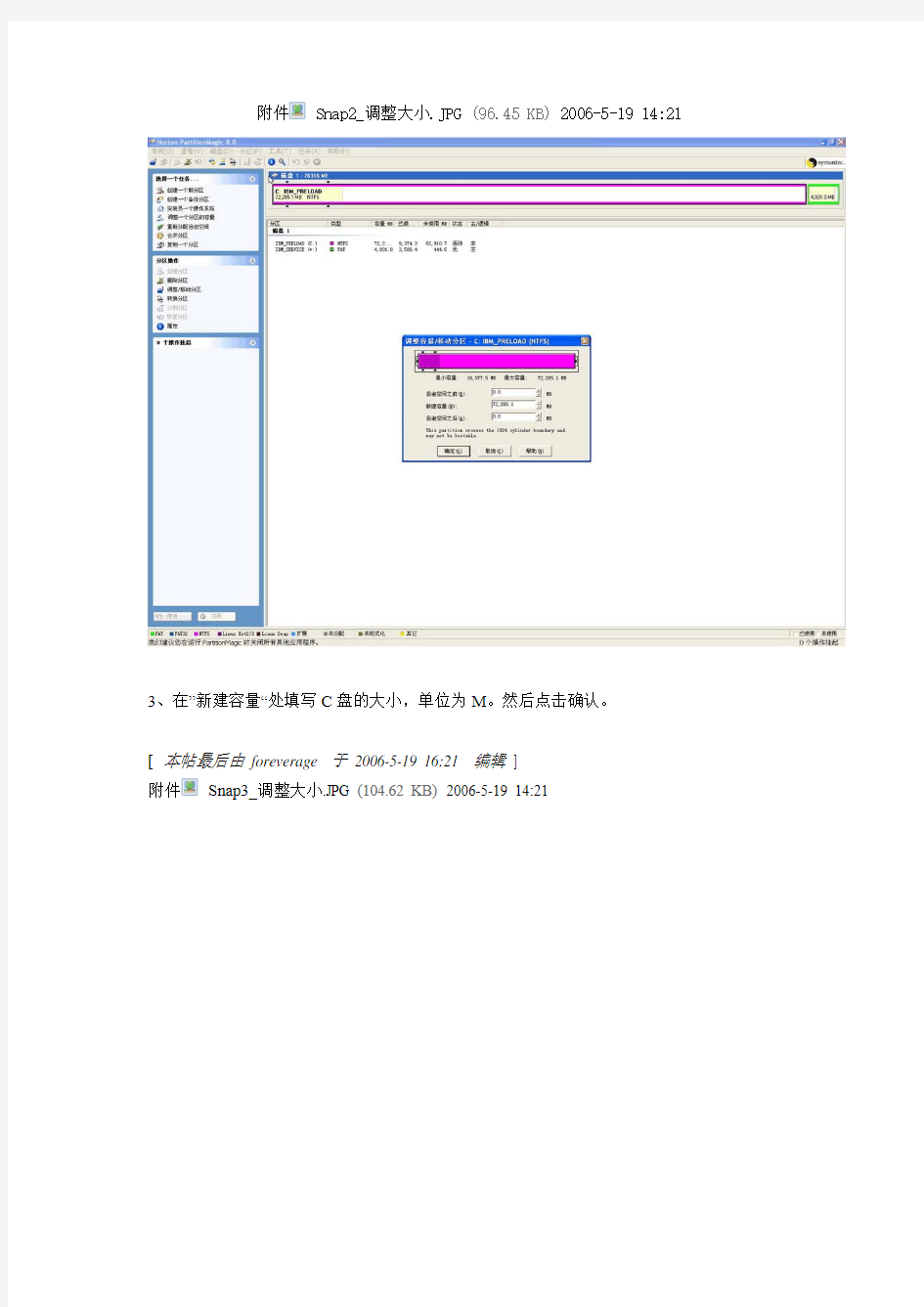
不破坏隐藏分区,正确使用PQ对硬盘分区
分区, 硬盘, 隐藏
不破坏隐藏分区,正确使用PQ对硬盘分区首先建议大家分区前或者说买到电脑就先刻录好
原厂恢复盘
具体位置在开始——程序——ThinkVantage——Create Recovery Media (需要6张CD 或
者1CD+1DVD)
然后是安装PQ软件相信大家都会就不多说了
这个是下载地址
https://www.docsj.com/doc/1f10669329.html,/detail/3/28767.shtml
注意:在分区的时候请把光驱先从机器中拔出,否则光驱会默认成D区。
这个是新机的硬盘状态只有一个C盘绿色的就是我们所谓的隐藏分区了
[本帖最后由 foreverage 于 2006-9-8 22:16 编辑]
附件 Snap1_调整大小.JPG (76.15 KB) 2006-5-19 14:20
2、在C盘处点鼠标右键点选“调整容量/移动"。
[本帖最后由 foreverage 于 2006-5-19 16:21 编辑]
附件 Snap2_调整大小.JPG (96.45 KB) 2006-5-19 14:21
3、在”新建容量“处填写C盘的大小,单位为M。然后点击确认。
[本帖最后由foreverage 于2006-5-19 16:21 编辑]
附件Snap3_调整大小.JPG (104.62 KB) 2006-5-19 14:21
4、在“未分配”硬盘处点鼠标右键,选择创建。
然后在"大小”处输入你要创建的硬盘大小。
[本帖最后由foreverage 于2006-5-19 16:23 编辑]
附件Snap4_调整大小.JPG (103.85 KB) 2006-5-19 14:23
6、重复第4步,把硬盘的分区全部创建好。然后点击左下角的应用。这时电脑就会重新启动进行分区
[本帖最后由foreverage 于2006-5-19 16:24 编辑]
附件Snap5_调整大小.JPG (113.15 KB) 2006-5-19 14:24
T43p Q1H幸运的水灾了现役中:T60p 8741-J9M T7600, 3GB RAM, 100GB 7200rpm HD, 256MB A TI FireGL V5250,+ Advanced Dock现
7 这是分好驱重启后的图
[本帖最后由foreverage 于2006-5-19 16:25 编辑]
附件Snap10_调整大小.JPG (92.31 KB) 2006-5-19 14:25
下面介绍的是怎样用PQ调整合并和删除分区
1 在想要调整容量的分区上单击鼠标右键选择“调整容量/移动”在“新建容量”处输入你打算调整后的硬盘容量大小
[本帖最后由foreverage 于2006-5-19 16:26 编辑]
附件Snap6_调整大小.JPG (116.57 KB) 2006-5-19 14:26
2 在想要合并容量的分区上单击鼠标右键选择“调整容量/移动”在“新建容量”处输入合并后的分区大小
[本帖最后由foreverage 于2006-5-19 16:27 编辑]
附件Snap7_调整大小.JPG (118.46 KB) 2006-5-19 14:27
3、在你要删除的分区上点击鼠标右键,选征删除。
选择“删除和安全擦除”并点击确认。
[本帖最后由foreverage 于2006-5-19 16:27 编辑]
附件Snap8_调整大小.JPG (111.2 KB) 2006-5-19 14:27
4、重复第3步,可以直到只剩下c盘。
[本帖最后由foreverage 于2006-5-19 16:28 编辑]
附件Snap9_调整大小.JPG (102.43 KB) 2006-5-19 14:28
介绍关于IBM 随机启动选项(哪些保留那些删除)介绍关于IBM 随机启动选项(哪些保留那些删除)
下面这个图是装完随机软件后的启动选项(用的是优化大师的解图看的比较清楚)[本帖最后由foreverage 于2006-6-10 02:20 编辑]
附件IBM START UP.JPG (138.2 KB) 2006-6-10 00:20
1 Digital Line Detect- 是BVR电话软件工具套装的一部分。它提供传真、电话簿、Email和其它功能(可以删除)
2 蓝牙控制盘- 如果你不用蓝牙的话可以删除
3 TPKMAPHELPER- IBM ThinkPad Help process 一般不需要可以删除
4 TpShocks- 硬盘保护程序建议保留
5 TPHOTKEY- Hotkey 功能建议保留
6 TP4EX- 红点的相关程序如果你外接鼠标用的话可以删除
7 EZEJMNAP- ThinkPad EasyEject Utility 可以删除
8 PWRMGRTR- 任务栏上的电池显示图标建议保留
9 BLOG- 也是电源的软件建议保留
10ACTray- access connections 如果你不用可以删除
11ACWLIcon -ibm 无限连接状态监视工具不用可以删除
12PSQLLauncher- 指纹软件可以删除
13TPKBDLED- 红点和鼠标中间那个键的软件建议保留
14DLA- combo 驱动的辅助工具如果你不用combo 可以删除
15BluetoothAuthenticationAgent-蓝牙软件如果不用蓝牙可以删除
16CSSAUTH-CSS的软件建议保留
17PDService-如果你开机的时候不用加载Private Disk 可以删除
18TVT Scheduler Proxy- IBM System Uptade 自动更新可以删除
19是我微软的鼠标键盘软件
20 是我微软的鼠标键盘软件
21SynTPEnh- 触摸板配置和帮助根据个人需要删除或保留
22SynTPLpr- Synaptics touchpad driver helper 根据个人需要删除或保留
23ccApp- 诺顿的软件如果你删了诺顿就不会有的否则保留
24vptray- 诺顿企业的软件我自己装的
25ISUSPM Startup- RecordNow 的软件可以删除
26ISSUSScheduler- 同上可以删除
27TkBellExe- Realplayer 删
28SoundMAXPnp- 声卡的软件可以删除
29SoundMAX- 同上可以删除
30A TIPTA- A TI Desktop Control Panel from A TI Technologies 可以删除
31ibmmwssages- Access IBM Message Center 可以删除
32IMJPMIG8.1 输入法可以删除
33IMEKRMIG6.1同上
34MSPY2002同上
35PHIEM2002ASync同上
36PHIEM2002A同上
37IMSCMIG40W 同上
38ctfmon- 输入法图标建议保留
39ibmmessages -同31
这个软件我没装
40AGRSMMSG -猫的软件可以删除
下面是些英文的解释大家可以对照
A TIPTA A TI Desktop Control Panel from A TI Technologies, Inc. Located in "C:\Program Files\A TI Technologies\A TI Control Panel\". 一般不需要
Ati2mdxx.exe For A TI video cards. System Tray access to display mode changing, 一般不需要
AGRSMMSG agrsmmsg.exe is the SoftModem Messaging Applet for your AMR modem. 一般不需要
VBluetoothAuthenticationAgent Associated with a Bluetooth adapter. 一般不需要
BMMGAG Displays a battery gauge icon in the Taskbar (not the System Tray). Provides shortcuts to IBM's proprietary power saving settings and to a battery information window. 建议保留
BMMLREF Battery Manager for IBM ThinkPad laptops 建议保留
JBMMMONWND IBM Battery Information 一般不需要
EXSHOW95.EXE Support software for some of the Kensington mice. Provides access to extra features like those available with enhanced Logitech and MS devices 一般不需要
QCWLIcon Used by IBM Thinkpad laptops with built-in wireless card (802.11). System Tray icon that provides a shortcut to "Wireless Connection Status" and allows to turn WL on and off 一般不需要
cS3TRA Y2 S3 display configuration taskbar utility for S3 chipset based graphics cards. Can be run from Start-> Settings -> Control Panel -> Display 一般不需要
EZEJMNAP ezejmnap.exe is component of the ThinkPad EasyEject Utility,It manages to devices connected to your ThinkPad and makes it easier to disconnect multiple devices from your system. 一般不需要
SynTPEnh syntpenh.exe is a process installed alongside the Synaptics TouchPad for laptop computer touchpads. Provides additional configurations and support, and is essential on some machines for the functioning of this input device. 一般不需要
SynTPLpr Syntplpr.exe is called Synaptics touchpad driver helper, it is a TouchPad Driver Helper Application that is essential for touchpad to work properly. 一般不需要
TP4EX tp4ex.exe is a process from IBM providing accessibility options for an IBM TrackPoint. 一般不需要
TPHKMGR It allows the configuration of the FN keys your IBM Thinkpad laptop. 一般不需要
TPHOTKEY (TPHKMGR) Activates "ThinkPad Help" when the "Thinkpad key" is pressed on an IBM ThinkPad laptop. Also activates the audio buttons (volume up/down, mute) on models such as the Thinkpad T30 建议保留
TPKMAPHELPER IBM ThinkPad Help process 一般不需要
TpShocks Responsible for controlling the IBM Hard Drive Active Protection system found on newer models of IBM Thinkpads, including T41, T42, X40, R50, and R51. 建议保留
修改开机加载项可以使用注册表:在开始里运行regedit,找到
\HKEY_LOCAL_MACHINE\SOFTWARE\Microsoft\Windows\CurrentV ersion\Run
分别修改里面的加载项。
也可以使用别的软件,比如TuneUp Utilities、兔子等。
其他还需保留
某高手毕生精力总结的电脑技巧
#1 某高手毕生精力总结的电脑技巧声明:以下技巧都是一些常用技巧,但也并不是每个人都很清楚,请只选择你感兴趣的内容选择性的观看。
1、如何实现关机时清空页面文件打开“控制面板”,单击“管理工具→本地安全策略→本地策略→安全选项”,双击其中“关机:清理虚拟内存页面文件”一项,单击弹出菜单中的“已启用”选项,单击“确定”即可。
2、如何自行配置Windows XP的服务
如果你是在单机使用Windows XP,那么很多服务组件是根本不需要的,额外的服务程序影响了系统的速度,完全可将这些多余的服务组件禁用。单击“开始→控制面板→管理工具→服务”,弹出服务列表窗口,有些服务已经启动,有些则没有。我们可查看相应的服务项目描述,对不需要的服务予以关闭。如“Alerter”,如果你未连上局域网且不需要管理警报,则可将其关闭。
3、Smartdrv程序有什么作用
现象:在许多有关Windows XP安装的介绍文章中都提到:“如果在DOS下安装Windows XP非常慢,肯定是安装前未运行Smartdrv.exe。我想问这个Smartdrv.exe文件有什么饔?具体如何使用?
Smartdrv.exe这个文件对于熟悉DOS的朋友肯定很清楚,主要作用是为磁盘文件读写增加高速缓存。大家知道内存的读写速度比磁盘高得多,如果将内存作为磁盘读写的高速缓存可以有效提高系统运行效率。Smartdrv.exe这个文件在Windows各个版本的安装光盘中或是硬盘上的Windows/command/里都有,只有几十KB,把这个文件复制到软盘下,启动系统后直接运行这个程序(可以不加参数,该程序会自动根据内存大小分配适当的内存空间作为高速缓存),再安装Windows XP即可。另外提醒大家,这个程序在安装完Windows后,不要运行,否则Windows可用内存将减少。
4、Win32k.sys是什么文件
现象:我刚装了Windows XP,可是接下去再装毒霸就发现病毒,位于F:\WINNT\ SYSTEM32里的Win32k.sys文件,删又不可删,隔离又不行,在Windows 98下或DOS下删就会导致Windows XP不可启动,请问该文件是干什么用的,有什么方法解决?
这个文件是Windows XP多用户管理的驱动文件。在X:\Windows\System32\Dllcache目录下有此文件的备份。只要将此备份拷到X:\Windows\System32下替代带病毒的文件即可。做一张Windows 98启动盘,并将Attrib.exe文件拷入软盘,此文件在装有Windows 98的机器上的X:\Windows\Command目录下。在BIOS的Advanced BIOS Features 中将启动顺序调整为从A盘启动,进入DOS后,进入X:\Windows\System32目录,输入Attrib -s -h -r win32k.sys,再进入X:\Windows\System32\dllcache目录下输入同样命令,再用copy win32k.sys X:\windows\System32覆盖原文件,再重新启动即可。的加载项比如杀毒软件,自己的一些程序比如QQ等。这些自己看着办吧.
5、Windows XP的开机菜单有什么含义
现象:最近我安装了Windows XP操作系统,我知道在启动时按F8键或当计算机不能正常启动时,就会进入Windows XP启动的高级选项菜单,在这里可以选择除正常启动外的8种不同的模式启动Windows XP。请问这些模式分别代表什么意思?
(1)安全模式:选用安全模式启动Windows XP时,系统只使用一些最基本的文件和驱动程序启动。进入安全模式是诊断故障的一个重要步骤。如果安全模式启动后无法确定问题,或者根本无法启动安全模式,那你就可能需要使用紧急修复磁盘ERD的功能修复系统了。
(2)网络安全模式:和安全模式类似,但是增加了对网络连接的支持。在局域网环境中解决Windows XP的启动故障,此选项很有用。
(3)命令提示符的安全模式:也和安全模式类似,只使用基本的文件和驱动程序启动Windows XP。但登录后屏幕出现命令提示符,而不是Windows桌面。
(4)启用启动日志:启动Windows XP,同时将由系统加载的所有驱动程序和服务记录到文件中。文件名为ntbtlog.txt,位于Windir目录中。该日志对确定系统启动问题的准确原因很有用。
(5)启用VGA模式:使用基本VGA驱动程序启动Windows XP。当安装了使Windows XP 不能正常启动的新显卡驱动程序,或由于刷新频率设置不当造成故障时,这种模式十分有用。当在安全模式下启动Windows XP时,只使用最基本的显卡驱动程序。
(6)最近一次的正确配置:选择“使用…最后一次正确的配置?启动Windows XP”是解决诸如新添加的驱动程序与硬件不相符之类问题的一种方法。用这种方式启动,Windows XP只恢复注册表项HklmSystemCurrentControlSet下的信息。任何在其他注册表项中所做的更改均保持不变。
(7)目录服务恢复模式:不适用于Windows XP Professional。这是针对Windows XP Server 操作系统的,并只用于还原域控制器上的Sysvol目录和Active Directory目录服务。
(8)调试模式:启动Windows XP,同时将调试信息通过串行电缆发送到其他计算机。如果正在或已经使用远程安装服务在你的计算机上安装Windows XP,可以看到与使用远程安装服务恢复系统相关的附加选项。
6、如何彻底删除XP
现象:我装了Windows Me和Windows XP双系统,都是FA T32格式。C盘装Windows Me,E盘装Windows XP。昨天,Windows XP系统丢失了SYSTEM32.DLL,启动不了。于是我在进入Windows Me系统内,在E盘直接删除Windows XP。但是,每次开机都出现多系统启动菜单,供选择。我该怎样才可以彻底删除XP?
用一张Windows 9x/Me的启动盘启动,在“A:”下输入“SYS C:”,给C盘重新传系统即可。
7、如何处理Windows XP不能自动关机现象
现象:我的Windows XP有时候不能自动关闭电脑,请问应该怎么办?
安装完Windows XP之后,有些计算机在单击关闭电脑之后并不能自动关闭,而需像以前的A T电源一样手动关闭。这主要是Windows XP未启用高级电源管理。修正方法:单击“开始→控制面板→性能和维护→电源选项”,在弹出的电源选项属性设置窗口中,单击“高级电源管理”并勾选“启用高级电源管理支持”。
8、如何创建“锁定计算机”的快捷方式
因有急事而需要离开,但又不希望电脑进行系统注销,该怎么办?你完全可以通过双击桌面快捷方式来迅速锁定键盘和显示器,且无需使用“Ctrl+Alt+Del”组合键或屏幕保护程序。操作方法:在桌面上单击鼠标右键,在随后出现的快捷菜单上指向“新建”,并选择“快捷方式”。接着,系统便会启动创建快捷方式向导。请在文本框中输入下列信息:rundll32.exe user32.dll, LockWorkStation,单击“下一步”。输入快捷方式名称。你可将其命名为“锁定工作站”或选用你所喜欢的任何名称,单击“完成”。你还可对快捷方式图标进行修改(我最喜欢的一个是由Shell32.dll所提供的挂锁图标)。如需修改快捷方式图标,请执行下列操作步骤:右键单击“快捷方式”,并在随后出现的快捷菜单上选择“属性”。选择“快捷方式”选项卡,接着,单击“更改图标”按钮。在以下文件中查找图标文本框中,输入Shell32.dll,单击“确定”。从列表中选择所需图标,并单击“确定”。你还可为快捷方式指定一组快捷键,比如“Ctrl+Alt+L”。这种做法虽然只能帮助你节省一次击键,但却可使操作变得更加灵便。如需添加快捷键组合,请执行下列操作步骤:右键单击“快捷方式”,并在随后出现的快捷菜单上选择“属性”。选择“快捷方式”选项卡,在快捷键文本框中,输入任何键值,而Windows XP则会将其转换成快捷键组合(一般应采取Ctrl+Alt+任意键的形式)。如欲锁定键盘和显示器,只需双击相关快捷方式或使用所定义的快捷键即可。
9、如何调整桌面图标颜色质量
在桌面空白处单击鼠标右键,在打开的“显示属性”对话框中选择“设置”选项卡,通过“颜色质量”下拉列表你可以调整计算机的颜色质量。你也可以通过编辑注册表来调整桌面图标的颜色质量,具体操作步骤:
打开注册表编辑器,进入HKEY_CURRENT_ USER\Control Panel\Desktop\WindowMetrics子键分支,双击Shell Icon BPP键值项,在打开的“编辑字符串”对话框中,“数值数据”文本框内显示了桌面图标的颜色参数,系统默认的图标颜色参数为16。这里提供的可用颜色参数包括:4表示16种颜色,8表示256种颜色,16表示65536种颜色,24表示1600万种颜色,32表示True Color(真彩色)。你可以根据自己的不需要选择和设置你的桌面图标颜色参数。单击“确定”关闭“编辑字符串”对话框。注销当前用户并重新启动计算机后设置就生效。
在桌面空白处单击鼠标右键,在打开的“显示属性”对话框中选择“外观”选项卡,在这里你可以方便地对整个桌面、窗口或者其他项目的字体和图标大小进行调整。
不过,用这种方式设置图标大小有一定局限性,比如,用户只能选择系统已经提供的桌面大小方案,不能自己任意设置桌面图标的大小。如果你想随心所欲地对桌面图标大小进行调整,可以通过编辑注册表来达到目的。具体操作步骤是:打开注册表编辑器,进入HKEY_CURRENT_ USER\Control Panel\Desktop\WindowMetrics子键分支,双击Shell Icon Size键值项,在打开的“编辑字符串”对话框中,“数值数据”文本框内显示了桌面图标的大小参数,系统默认29,用户可以根据自己的需要设置参数大小(参数越大,桌面图标也越大),然后单击“确定”关闭“编辑字符串”对话框。当你注销当前用户并重新启动计算机后设置就生效。
10、如何对系统声音进行选择与设置
系统声音的选择与设置就是为系统中的事件设置声音,当事件被激活时系统会根据用户的设置自动发出声音提示用户。选择系统声音的操作步骤如下:
(1)在“控制面板”窗口中双击“声音及音频设备”图标,打开“声音及音频设备”属性对话框,它提供了检查配置系统声音环境的手段。这个对话框包含了音量、声音、音频、语声和硬件共5个选项卡。
(2)在“声音”选项卡中,“程序事件”列表框中显示了当前Windows XP中的所有声音事件。如果在声音事件的前面有一个“小喇叭”的标志,表示该声音事件有一个声音提示。要设置声音事件的声音提示,则在“程序事件”列表框中选择声音事件,然后从“声音”下拉列表中选择需要的声音文件作为声音提示。
(3)用户如果对系统提供的声音文件不满意,可以单击“浏览”按钮,弹出浏览声音对话框。在该对话框中选定声音文件,并单击“确定”按钮,回到“声音”选项卡。
(4)在Windows XP中,系统预置了多种声音方案供用户选择。用户可以从“声音方案”下拉表中选择一个方案,以便给声音事件选择声音。
(5)如果用户要自己设置配音方案,可以在“程序事件”列表框中选择需要的声音文件并配置声音,单击“声音方案”选项组中的“另存为”按钮,打开“将方案存为”对话框。在“将此配音方案存为”文本框中输入声音文件的名称后,单击“确定”按钮即可。如果用户对自己设置的配音方案不满意,可以在“声音方案”选项组中,选定该方案,然后单击“删除”按钮,删除该方案。
(6)选择“音量”选项卡,打开“音量”选项卡。你可以在“设备音量”选项组中,通过左右调整滑块改变系统输出的音量大小。如果希望在任务栏中显示音量控制图标,可以启用“将音量图标放入任务栏”复选框。
(7)你想调节各项音频输入输出的音量,单击“设备音量”区域中的“高级”按钮,在弹出的“音量控制”对话框里调节即可。这里列出了从总体音量到CD唱机、PC扬声器等单项输入输出的音量控制功能。你也可以通过选择“静音”来关闭相应的单项音量。
(8)单击“音量”选项卡中的“扬声器设置”区域中的“高级”按钮后,在弹出的“高级音频属性”对话框你可以为自己的多媒体系统设定最接近你的硬件配置的扬声器模式。
(9)在“高级音频属性”对话框中选择“性能”选项卡,这里提供了对音频播放及其硬件加速和采样率转换质量的调节功能。要说明的是,并不是所有的选项都是越高越好,你需要根据自己的硬件情况进行设定,较好的质量通常意味着较高的资源占有率。
设置完毕后,单击“确定”按钮保存设置。
11、如何分配临时管理权限
许多程序在安装过程中都要求你具备管理权限。这里介绍了一种以普通用户身份登录的情况下,临时为自己分配管理权限的简单方法。在右键单击程序安装文件的同时按住“Shift”键。在随后出现的快捷菜单中单击“运行方式”,输入具有相应管理权限的用户名和密码。这种方式对于开始菜单上的应用程序同样适用。
12、如何关闭Windows XP的自动播放功能
一旦你将多媒体光盘插入驱动器,自动运行就会从驱动器中读取数据,这会造成程序的设置文件和在音频媒体上的音乐立即开始。你可以用下面这个办法关闭这个功能:打开“开始→运行”,在对话框中输入“gpedit.msc”命令,在出现“组策略”窗口中依次选择“在计算机配置→管理模板→系统”,双击“关闭自动播放”,在“设置”选项卡中选“已启用”选项,最后单击“确定”按钮即可(图1-32)。
13、如何恢复被破坏的系统引导文件
现象:我只安装了Windows XP系统,但在开机时显示“BOOT.INI非法,正从C:\WINDOWS\启动”,然后就进入了启动状态,并且也能照样工作,请问这是怎么一回事,能否在不重装系统的情况下使系统恢复到正常启动状态?
出现这种情况是因为C盘下面的“Boot.ini”文件被破坏了。但是由于你的机器中只有一个操作系统,当然它就是默认的操作系统,即使“Boot.ini”文件被破坏了,也将自动地引导该系统进行装载。
解决的办法是建立一个“Boot.ini”文件即可。其内容为:
[Boot Loader]
Default=C:
[Operating Systems]
C:\=“Microsoft Windows xp”
14、如何恢复输入法图标
现象:本人使用Windows XP中文版,不慎使任务栏隐藏了输入法图标,请问该如何恢复输入法图标。
打开“控制面板”,双击“区域和语言选项”图标,进入“区域和语言选项”对话框,选择“语言”选项卡,单击“详细信息”按钮,在弹出的对话框中单击“语言栏”按钮,在接着出现的“语言栏设置”对话框中勾选“在桌面上显示语言栏”选项。这时候桌面会出现语言栏,单击右上角的最小化按钮,输入法图标就回到任务栏中去了。
15、如何恢复误删除的boot.ini文件
现象:我第一次装Windows XP时,重启后没有任何问题。但是由于误操作,删掉了C 盘目录下的一个文件(文件名是:boot.ini),然后再重启时每次都显示两行字:“boot.ini是非法的。现在正从C:/Windows/下启动”。然后可以顺利进入Windows XP。但是速度明显慢了,比没删这个文件时慢了很多,而且,每次都要看见那两行字。请问如何修复?
boot.ini是系统启动时,需要查询的一个系统文件,它告诉启动程序本计算机有几个操作系统、各系统的位置在哪里等信息。重新恢复的方法如下:单击“开始”菜单,依次指向“程序→附件→记事本”,打开“记事本”,在记事本里输入:
[boot loader]
timeout=30
default=multi(0)disk(0)rdisk(0)partition(1) \Windows
[operating systems]
multi(0)disk(0)rdisk(0)partition(1)\Windows=“Microsoft Windows XP Professional” /fastdetect
然后将它保存为名字是boot.ini的文件,并将此文件保存到C盘的根目录下即可。
16、如何加快Windows XP窗口显示速度
我们可以通过修改注册表来改变窗口从任务栏弹出,以及最小化回归任务栏的动作,步骤如下:打开注册表编辑器,找到HKEY_ CURRENT_USER\Control Panel\Desktop\ WindowMetrics子键分支,在右边的窗口中找到MinAnimate键值,其类型为REG_SZ,默认情况下此健值的值为1,表示打开窗口显示的动画,把它改为0,则禁止动画的显示,接下来从开始菜单中选择“注销”命令,激活刚才所作的修改即可。
17、如何解决Windows XP关机出现英文提示
现象:我的Windows XP关机时会出现一个进度条,并提示“To return to windows and check the status of the program click cancel if you choose to end the program immediately you will lose any unsaved data. To end the program now click end.”然后就正常关机,但有时却不出现,我想会不会与我的东方影都3的记忆播放有关,但关闭记忆播放功能也无效,请问如何办?
这是因为你关闭Windows XP时还有程序在运行,请在关机之前保存并关闭一切应用程序。如果直接单击“End”按钮,那么未保存的任务会丢失,这时可以按“Ctrl+Alt+Del”打开任务管理器,然后关闭应用程序。如果在任务管理器列表中为空,那么就在“系统进程”中将它关闭。如果不进行任何操作,那么系统将在进度条到头时自动关闭未关闭的程序并关闭系统。请你在关机之前关闭一切应用程序、系统驻留程序就不会出现这个提示了。当你确定没有任何需要保存的任务时,可以不必理会此对话框。
18、如何控制桌面的图标显示
通常很多用户还是习惯于在桌面上保留“我的文档”及其他经常访问文件夹快捷方式以及经常使用的程序快捷方式。如果你想在桌面上显示“我的电脑”、“我的文档”、“网上邻居”、IE浏览器的快捷方式图标,只需进行如下操作:在桌面单击鼠标右键,在右键菜单中选择“属性”命令,在打开的“显示属性”对话框中选择“桌面”选项卡,单击“自定义桌面”按钮,打开“桌面”项目对话框。在“常规”选项卡的“桌面图标”栏中选择所需项目的复选框,然后单击“确定”返回上一级对话框,再单击“应用”按钮即可。
19、如何删除Windows XP的“更新”选项
对于大多数的用户来说,Windows XP的Windows Update功能似乎作用不大,我们可以去掉它,操作步骤如下:打开注册表编辑器,找到HKEY_CURRENT_USER\Software\ Microsoft\Windows\CurrentV ersion\Policies\Explorer子键分支,选择“编辑”菜单下的“新建”命令,新建一个类型为REG_DWord的值,名称为NoCommonGroups,双击新建的NoCommon Groups子键,在“编辑字符串”文本框中输入键值“1”,然后单击“确定”按钮并重新启动系统即可。
20、如何设置音频属性
打开“控制面板”,双击“声音及音频设备”图标,在“声音及音频设备属性”对话框中,选择“音频”选项卡,在该选项卡中,你可以看到与“声音播放”、“录音”和“MIDI音乐播放”
HPA分区删除
品牌电脑的HPA隐藏分区删除方法 品牌电脑的HPA隐藏分区近几年来,品牌计算机制造商越来越喜欢用HPA来一键还原系统了。但是,我个人有些洁廦,“一键还原”我也用不到,还占地方,于是就想把这个HPA隐藏分区删除了。 一、先了解一下HPA分区介绍,再动手。 $ V7 _, u5 d/ z& D HPA(Hidden Protected Area)是硬盘上的一个特殊区域。在ATA-5协议被确立后,引入了“主保护区域”,其实就是设置读取的硬盘最大的扇区号,从而把高端的内容隐藏起来。8 T$ |! ?9 g0 v& P5 }! `# @; D; Y 比如,一个80G的硬盘,厂商通过专用的HPA工具把最后10G设置为HPA分区,这样分区软件和BIOS都无法看到这10G分区,也就是在系统和BIOS中整个硬盘容量只显示为70G。即使你把这个硬盘挂到其它机器上,正常情况下你也看不到隐藏的内容。( R5 w% A' ]8 F6 W: Y" f. F 相对于原来的一般隐藏分区而言,采用HPA分区存储备份系统很安全了。
二、删除HPA隐藏分区。 删除HPA隐藏分区前,先要判断硬盘是否存在HPA分区。这里可以用DM查看硬盘真实容量(包括HPA分区)。如果DM检测的容量比BIOS检测到的更大,则表明存在HPA分区。 运行DM后,依次选择(A)dvanced Options / (M)aintenance Options / Display Drive (I)nformation 。 # ~0 T* C. q' v6 s# T7 s1 ?9 L) b 删除HPA隐藏分区有两种方法: 1、是常规方法,利用品牌机自带卸载程序。这个不说了,卸载这个程序HPA就不在人间了。 2、是用MHDD命令释放分区。" `1 \- [9 M: e. r. W Y8 l u( ] + R6 q& `+ m1 _* e# W: ~ MHDD 是一款由俄罗斯人所开发的免费硬盘实体扫描维护程序,比起一般的硬盘表层扫瞄,MHDD 有相当令人激赏的扫描速度,80G 大小的硬盘十几分钟就可以扫瞄完成,而且MHDD 还能够帮使用者修复坏道。4 k) \, u1 t' Q! s% L & H1 |" x& g! z: t+ O
如何制作隐藏分区
这才是联想一键恢复工程师版的最强使用 此帖对"联想IdeaPad"的评论 首贴发到远景去了,这里再发一下给大家,欢迎大家改进步骤 首贴:https://www.docsj.com/doc/1f10669329.html,/thread-665762-1-1.html [原创,远景首发]一个OKR分区2个工厂备份,工程师版OKR终极应用,综合网友技巧,打造6.0版与7.0版的二合一“联想一键恢复”目的:避开OKR工程师版光盘自动安装时的分区操作,突破分区限制,不破坏硬盘数据。同时实现双备份 强悍的副产品:隐藏、反隐藏OEM分区,可以在Windows下随意打开OEM分区使用。 要点:分析追踪OKR的安装过程,拆解批处理命令,手动运行代替光盘自动安装。 追踪过程就不说了,这里直接给出改造结果,经过分析,可以拆解出下面几个非常有用的批处理命令: 1、清理MBR功能(NOVO功能) delete.bat(名字任意给,下同)----删除ASD功能,需要DOS下运行 内容: Hsetup /quick hpatool /clr Hdtool /clr Hsetup /quick hpatool /clr Hdtool /clr 2、安装Novo键启动功能,可在DOS下运行也可以在PE下运行 6.0版本,setleos.bat 内容: Hsetup /quick hpatool /clr Hdtool /clr Hsetup /quick hpatool /clr Hdtool /clr hdtool /0201 30m /0606 30m hsetup /main dm.rom hsetup /0606 jet2vm.rom 7.0版本,setASD.cmd 内容: @echo off echo Now setup ASD of Lenovo One Key Recover System 7.0.......
使用Dell Backup and Recovery Manager部署Dell系统恢复映像
使用Dell Backup and Recovery Manager部署Dell系统恢复映像 前言,这个方法是微软为OEM创建恢复分区的方法,微软建议把Recovery分区放在磁盘前,是以libomen的基础上做的微小改动。建议Recovery划分为15G,windows保留分区为100M,系统分区为50G。支持多硬盘,Recovery分区也可以建立在第二或第三硬盘上,本人就是如此做的。D630和E6420已经成功重建Dell系统恢复映像。废话少说,下面开始。 一、准备工具 1、带Imagex的winPE3.0 2、与系统相匹配的(32bit或64bit)Dell Backup and Recovery Manager恢复工具。可以在ftp://https://www.docsj.com/doc/1f10669329.html,/下载到。(win7 32bit下载 DELL_BACKUP---RECOVERY-MANAG_A01_R260101) 3、配置Dell Backup and Recovery Manager的识别文件。Dell Backup and Recovery Manager识别Factory.wim需要两个文件来配置,分别放在 R:\DELL\Iamge和磁盘根目录下。 ①ResSys.ini文件是放在根目录下的文件,内容为: [Backups] 1=Dell Factory Image [Dell Factory Image] Filename=Factory.wim ImageIndex=1 Location=R:\Dell\Image Date=11/29/2011 Time=19:04 DTG=20111129190454 DvdNumber=0 MediaType=HDD 把上述内容复制到记事本,保存为ResSys.ini ②catalog.ini放在R:\DELL\Iamge下内容为: [Backups]
Disk-Genius分区图解教程
一、硬盘分区DiskGen分区图解教程 未建立分区的硬盘空间(即自由空间)在分区结构图中显示为灰色,只有在硬盘的自由空间才能新建分区。如图1。 分区参数表格的第 0~3 项分别对应硬盘主分区表的四个表项,而将来新建立的第4、5、6…以后的项分别对应逻辑盘D、E、F…等。当硬盘只有一个DOS 主分区和扩展分区时(利用FDISK进行分区的硬盘一般都是这样的),“第0项”表示主分区(逻辑盘C)的分区信息,“第1项”表示扩展分区的信息,“第2、第3项”则全部为零,不对应任何分区,所以无法选中。笔者曾在某网站论坛上发现一张有关DISKMAN疑问的帖子,询问有没有办法将分区参数表格中全部为零的“第2项、第3项”删除掉,这当然是不可能的,发帖者显然对硬盘分区知识缺乏了解。想真正弄懂分区参数表格中各项的意义,必须了解硬盘分区表链结构,建议有兴趣的朋友多找一些相关资料看看。 图1:未建立分区的新硬盘 1 建立主分区想从硬盘引导系统,那么硬盘上至少需要有一个主分区,所以建立主分区就是我们的第一步。先选中分区结构图中的灰色区域,然后选择分区菜单里面的“新建分区”,此时会要求你输入主分区的大小,确定之后软件会询问是否建立DOS FAT分区,如果选择“是”那么软件会根据你刚刚天写的分区的小进行设置,小于640M时该分区将被自动设为FAT16格式,而大于640M时分区则会自动设为FAT32格式。如果选择了“否”软件将会提示你手工填写一个系统标志,并在右边窗体的下部给出一个系统标志的列表供用户参考和填写,确定之后主分区的建立就完成了,如图2,主分区就是我们将来的 C 盘。
(要建立非DOS分区,还须根据提示设定系统标志,如建立Linux分区,系统标志为“83”)。 图2:建立了一个FAT32主分区 2 建立扩展分区在建立了主分区之后,接着要建立扩展分区。首先建立扩展分区,先在柱状硬盘空间显示条上选定未分配的灰色区域,选择菜单 > 分 区 > 建扩展分区,之后会有提示要求你输入建的扩展分区的大小,通常情况下我们应该将所有的剩余空间都建立为扩展分区,所以这里可以直接按回车确定。如图3。
高手手把手教你打造Win7一键还原系统
高手手把手教你打造Win7一键还原系统 导读:对很多电脑小白来说,系统重装是永远的痛。没关系,现在Acronis True Image Home 2010系统恢复软件一键还原全新升级,提供更加简单专业的还原方式。Acronis True Image Home 2010系统一键还原是一款专为Windows XP、Windows Vista、Windows7等微软系统设计的镜像备份还原辅助应用程序,无论您是电脑高手还是初级使用者,您只需要点击一下鼠标,本软件将全自动帮助您实现检测并配置最佳的使用方式执行备份或还原当前的操作系统。熟悉应用后就可以获得品牌机一键还原系统一样的体验了,现在就让我们来仔细瞧瞧吧。 一、Windows 7品牌机一键还原系统打造 1、巧妙生成备份隐藏分区 Acronis True Image Home 2010最大的优点是备份的安全性很高。我们知道品牌机的一键还原都是设置了一个隐藏的分区来保存备份的文件,而Ghost核心的一键还原系统往往没有建立隐藏分区,而只是将其保存在畸形目录,这就导致安全性不足。而Acronis True Image Home 2010则可以建立一个类似的隐藏分区。 我们是怎么来建立这个一键还原的隐藏分区的呢?这个隐藏分区在中称为Acronis Secure Zone。我们可以先运行Acronis True Image Home 2010,然后在左侧点击“Tools@Utilities”(工具和组件)按钮。 接着点击“Manage Acronis Secure Zone”(管理Acronis Secure Zone);这时进入了“Manage Acronis Secure Zone Wizard”(管理Acronis Secure Zone向导)窗口,我们需要首先选择建立Acronis Secure Zone的空间的来源分区,这里我们选择Disk2(第二硬盘)的第一分区,勾选该硬盘的分区即可。 需要注意的是该分区要有足够的空间来建立隐藏分区),点击“Next”按钮;这时,我们就可以通过滚动条来设置Acronis Secure Zone的空间了,设置成足够保存备份的文件就行了。 点击“Next”按钮;进入最后的Acronis Secure Zone生成步骤,点击“Proceed”按钮即可执行了,稍等片刻即可生成该隐藏分区了。 2.一键备份系统 既然已经生成了备份系统的隐藏分区,那么,我们就可以来备份系统了。我们是怎么来做的呢?最为简洁的方式还是在左侧点击“Tools@Utilities”(工具和组件)按钮,接着在右侧点击“One-Click Backup”(一键备份)按钮,在弹出的“Acronis One-Click Backup”窗口中点击“Archive location”(文件位置)下点击默认的位置。 然后在弹出的选择位置的窗口中选择“Acronis Secure Zone”就可以将系统备份在隐藏分区了,接着按照提示即可在Windows中备份完成;不过,这样的备份方式需要较大的隐藏分区的空间,我们还是更倾向于另一种备份方式。 另一种备份方式是在非Windows环境——Acronis True Image Home 2010的启动环境下进行的。我们首先需要开启(启动恢复管理器),还是在左侧点击“Tools@Utilities”(工具和组件)按钮,接着点击Acronis Startup Recovery Manager 按钮,在弹出的窗口点击“Active”按钮即可激活了。 这时,我们就可以重启计算机,在启动过程中会出现按F11进入Acronis Startup Recovery Manager的提示,按下F11即可进入该系统了。 这时,我们可以选择进入“Acronis True Image Home”和“Windows”两个菜单,选择“Acronis True Image Home”即可。
几类 DELL主板 BIOS设置、BIOS恢复、BIOS问题解决
几类DELL主板BIOS设置、恢复、问题解决 一:不同型号的DELL机器如何恢复主板BIOS设置. (恢复主板BIOS设置)一般第一步跳线把你准备换上去的硬件跳线比照原件跳好,在开机出现蓝色DELL画面后,按键盘上的【F2】键,就可以进入BIOS 第一类DELL主板 Dell Dimension系列台式机360 1100、2300、2350、2400、3000、4500、4550、4600、4600C、8200、8250、8300 按【F2】后看到的BIOS界面是灰色的,如下图所示 第一步:首先将键盘上的三个灯点亮,分别是 1,【大写锁定(Caps Lock)】; 2,【数码锁定(NumLick)】; 3,【滚动锁定(Scroll Lock)】。键的位置分布如下图,如果键的位置不完全相同,要认准键帽上的描述 点亮3个灯的状态,应该都是发光的 第二步:先按组合键Alt+E,再按组合键Alt+F,操作过程中会有di的响声出现。键盘上有2个Alt键,按任意一个就可以,不要同时按。 第三步:保存退出。按Alt+B组合键即可重启,BIOS恢复完毕。 第二类DELL主板: Dell Dimension系列台式机 670 4700、4700C、8400、5100、5150、5150C、9100、9150、9200、9200C、E520、E521、C521 按【F2】后看到的BIOS界面是蓝色的,如下图所示 第一步:直接按键盘上的Alt+F键,会有di的一声,说明恢复成功 第二步:保存退出,按键盘最左上角的【ESC】键,出来如下界面,选择中间的【Save/Exit】选项,即保存/退出。
如何隐藏硬盘分区
如何隐藏硬盘分区 隐藏硬盘驱动器的方法有很多种,比如修改注册表,或者通过诸如超级兔子魔法设置之类的软件。但是这些方法都不是最安全的,虽然通过“我的电脑”或“资源管理器”都看不到隐藏的驱动器,但只要在地址栏和命令提示符下输入隐藏的盘符,仍然可以访问该驱动器。 在Windows 2000/XP中有一项磁盘管理的功能,可以依次打开“控制面板”→“性能和维护”→“管理工具”→“计算机管理”,在“计算机管理”窗口左侧的列表中,选中“存储”下面的“磁盘管理”项,在右边的窗口就会列出关于本机上所有磁盘分区及其使用情况。然后鼠标右键单击要隐藏的驱动器名称,在弹出的快捷菜单中选择“更改驱动器名和路径”,在弹出的窗口中单击“删除”按钮。接下来进入“我的电脑”,你就会发现该磁盘已经不见了,即使在地址栏中或者命令提示符下输入该磁盘的盘符也无济于事。 不想让别人查看你的硬盘数据?不用加密,另有方法。 第一招:修改注册表来隐藏逻辑硬盘 1、隐藏“我的电脑”中的磁盘驱动器图标 操作步骤如下: ①“开始”→“运行”中输入regedit,打开注册表编辑器。 ②进入HKEY_CURRENT_USER SoftWare microsoft Windows
CurrentVersion Policies Explorer分支中。 ③在右窗口中新建一个二进值的键值名为“NoDrives”,磁盘驱动器所一一对应的键值如下:A驱为“01000000”,B驱为“02000000”,C驱为“04000000”,D驱为“08000000”,E驱为“10000000”,F驱为“20000000”。即按磁盘驱动器的英文字母顺序(A-Z)从十六进制的二倍数递增。将您所要隐藏的磁盘驱动器所对应的键值按十六进制相加赋值给“NoDrives”,这样,就在“我的电脑”内隐藏起所要隐藏的驱动器了。 这样操作后,进入“MS-DOS方式”还是可以操作的。所以我们还要隐藏“MS-DOS方式”下的磁盘驱动器。 2、隐藏“MS-DOS方式”下的磁盘驱动器 操作步骤如下: ①“开始”→“运行”中输入regedit,打开注册表编辑器。 ②进入HKEY_CURRENT_USER SoftWare Microsoft WindowsCurrentVersionPolicies分枝中。 ③在该分枝中新建一个主键“WinOldApp”,在该主键下新建一个DWORD值的键值名“Disabled”,然后将其键值设为“1”。 这样,不管是在“我的电脑”里,或“MS-DOS”方式下都看不见了,怎么样,够Cool吧!^_^不过,只要懂注册表的人可骗不了他。
怎样给带一键还原功能的本机分区
怎样给带一键还原功能的本机分区? 现在很多笔记本电脑为了方便大家装系统,都自带了一键还原功能,也就是自动把系统、驱动做个隐藏分区备份到C盘,然后当你需要重新做系统的时候,只要按下这个键就可以了。既方便又省时间。虽然做系统是方便了,可是厂家就忽略了硬盘的分区问题,有许多用户提出了质疑。 现在带一键恢复功能的笔记本都是带正版操作系统的,而带正版系统的笔记本电脑的磁盘分区是默认的,一般C盘占90%左右,容量较大;D盘容量只有10%左右,容量较小;可是用户一般都是做系统只是恢复C盘,所以C盘里不存什么东西,把经常用的一些程序都放到其它的盘符,这样做起系统来也快,可带一键恢复功能的笔记本,C盘容量较大,而且只有2个盘符,很多用户用起来不方便,想重新调整下磁盘大小,但由于一键还原功能是隐藏在C盘里的备份文件,因此又不敢轻易去调整磁盘空间,甚至有些人称:不能在重新分区,这样会破坏隐藏分区,使系统瘫痪一键还原失灵。这让大部分用户觉得带这个功能非常不使用,甚至成了累赘。 购买了这种笔记本的用户,很多人都只能忍受不能分区的痛苦,将就着用了,也有极少部分的客户,通过自己的方法给磁盘重新分区,笔者为了方便更多的用户,向大家介绍一种既不影响一键还原功能,还可以有效的划分合理的磁盘空间,方便存储的分区方法: 先去下载一个AcronisDiskDirector10软件,然后复制到自己的电脑上,会出现2个压缩包
接完压缩包,会出现一个安装程序 双击打开安装程序,选中第一项
“下一步”就可以了,最后输入一个密码,点“下一步”出现下面对话框
选中第一项点NEXT 就完成安装,出现我们要用的分区工具。 打开,选中第2项点OK
隐藏分区的制作一键恢复
为自己的电脑创建“一键恢复系统”功能 〔 本文介绍的内容基于IBM Thinkpad的F11隐藏分区技术发展而成!据说IBMNB站长在自己的笔记本电脑上按了无数下F11键才研究出F11原理。于是作者挂上虚拟机,也按了一晚上F11键,终于研究出将F11恢复系统功能安装在其它电脑(包括台式电脑)上的方法。有关用的连接: IBM专门网关于F11系统的研究 https://www.docsj.com/doc/1f10669329.html,/sections.php?op=viewarticle&artid=85 作者原创贴,启动菜单和一键恢复的配置 https://www.docsj.com/doc/1f10669329.html,/vbb/showthread.php?s=&threadid=100396 【关于IBM笔记本电脑的隐藏分区】 IBM的笔记本电脑隐藏分区存放着winxp安装程序,当按下F11键时,电脑会启动安装程序,无人职守自动安装操作系统,并有自动脚本安装所有驱动和常用软件,这些技术通过N 合一系统盘集成技术以及自动安装功能都能实现。作者不明白的是IBM为什么不把一个安装好的系统放在隐藏分区,竞让用户看着电脑用1、2个小时安装操作系统于是很多用户用GHOST备份替代F11功能。 【关于隐藏分区的启动程序】 可用BMGR.EXE工具将一段小程序写到硬盘MBR分区表。启动电脑时不按F11键,电脑从硬盘第一个主分区启动;如果按F11键,这段程序会查找硬盘上的隐藏主分区,从隐藏分区启动。而下一次再次启动时,又会恢复从第一个主分区启动。 【关于BMGR程序应用于其它电脑的可能】 IBM的笔记本电脑是在BIOS启动时出现按F1键进入bios、按F11键恢复系统、按F12键进入启动菜单,这是因为IBM的BIOS中集成了对硬盘MBR的检测。换成其他BIOS,其实把这个功能安装在任何一个硬盘上,离开了IBM的BIOS,同样可以工作,此时出现“按F11键恢复系统”的信息提示是在BIOS界面过去后,系统开始引导之前。提示信息可以自己定义,作者喜欢加上powered by pcman等。 【关于隐藏分区的安全】 隐藏分区在Win2k/xp的管理工具->计算机管理->磁盘管理->中可以看到,但要使用这个分区,必须在磁盘管理中给他分配一个盘符。如果不分配盘符,这个分区是看不见的,可以避免病毒等原因损坏备份。 Ghost能够识别NTFS分区,在选择要备份的分区时,还能识别隐藏分区,即可以直接对隐藏分区进行备份;但在选择备份文件存储路径时又不能识别隐藏分区,即不能把备份镜像文件直接存储在隐藏分区,只能存放在非隐藏分区。 【关于分区工具】 推荐使用PQMagic(以下简称PQ)。高手可以用win2k/xp安装程序分区。但在对分区进行隐藏-激活切换时,只能用PQ。在电脑上安培F11系统恢复功能时,推荐把所有分区先删除,用fdisk重新做硬盘分区。注意!PQ虽然能够把扩展分区变成主分区,但这种修改只是表层的,不是底层的,容易出问题。 【需要准备的软件】 1. IBM F11系统恢复功能创建工具BMGR.EXE、boot.bin和bmgrus.scr等文件。可从IBM 网站下载这些文件压缩包,解压到硬上,并进行相应的修改,详细做法后面介绍。 2. PQ Partition Magice 、Norton Ghost 2003。 3. Win2k/xp安装光盘。能光盘启动的,使用方便。 4. 必备DOS命令,如himem.sys,smartdrv.exe,https://www.docsj.com/doc/1f10669329.html,等,有doskey等更方便。
组策略法隐藏硬盘和硬盘分区
一、组策略法隐藏硬盘和硬盘分区 在“开始”→“运行”中输入“gpedit.msc”,打开组策略。在窗口左侧的“本地计算机策略”中依次选中“用户配置”→“管理模板”→“Windows组件”→“Windows资源管理器”,再到右侧窗口中找到“隐藏‘我的电脑’中的这些指定的驱动器”策略。此时对应的设置状态是“未被配置”,双击它,弹出“隐藏‘我的电脑’中的这些指定的驱动器属性”窗口,选中下面的“启用”,并从“选择下列组合中的一个”中选择“只限制D驱动器”,最后点击确定即可。此时我们再到资源管理器中查看,会发现D盘没有了。 使用方法:只须在地址栏中输入“D:”(不含引号)再回车,隐藏在D盘分区的内容马上就会显现原形,如果你觉得保密性不太好,可以试试下面的方法。 二、计算机管理法隐藏硬盘和硬盘分区 在“我的电脑”上右击选择“管理”,在弹出的“计算机管理”窗口中点击“存储”下的“磁盘管理”。在右边窗口中就会出现本机硬盘的所有分区,右键单击那个待隐藏的分区(比如D盘),从弹出的快捷菜单中选择“更改驱动器名和路径”,接着就会弹出“更改本地磁盘(D:)的驱动器号和路径”窗口,选中窗口里的“D:”再单击“删除”按钮。此时会弹出“删除的驱动器号可能会导致程序停止运行。确实要删除这个驱动器名吗?”的警告提示,点击“是”。最后回到资源管理器中再看一下,D盘真的没了。而且再在地址栏中输入“D:”,回车后,会弹出“无法访问D:此文件夹已被移动或删除。”的警告信息,从而达到隐藏硬盘的目的。 解除隐藏:如果想再次访问这个分区的内容,就按照上述做法找到“计算机管理”窗口,并在那个无任何标记的本地磁盘上再次右击选择“更改驱动器名和路径”,在弹出的“更改本地磁盘的驱动器号和路径”窗口中单击“添加”按钮,然后在“指派驱动器号”后选择“D:”,点击“确定”按钮便可还原。 三、注册表隐藏硬盘和硬盘分区 运行中输入:regedit, 打开注册表编辑器,找到如下键值(如果没有,就新建) HKEY_CURRENT_USER\software\windows\currentVersion\Polices\Explorer\NoDrives 设定值为(十六进制),如下: 不隐藏任何盘 00000000 隐藏A盘 01000000 隐藏B盘 02000000 隐藏C盘 04000000 隐藏D盘 08000000
联想电脑不破坏一键恢复分区方法
联想电脑不破坏一键恢复分区方法 预装了Windows XP的ThinkPad和ThinkCentre产品,在非客户自定义预装系统的情况下,硬盘默认只有一个C:分区。本文讲述如何对ThinkPad和ThinkCentre的预装系统进行修改以得到多个分区,并尽量保证预装系统的功能(如一键恢复)不被破坏。 以下操作在下列型号的ThinkPad和ThinkCentre上测试通过: ThinkPad:T60/R60 操作前的准备。 1. 仅安装有预装系统的ThinkPad或ThinkCentre。 2. 需要有DVD光驱。DVD光驱可以是UltraBay接口和IDE接口,也可以是USB 接口,但必须能够引导系统启动。我们建议使用带有刻录功能的DVD光驱(如Combo或者Rambo驱动器),这将便于您制作系统恢复光盘。 3. 可引导的Windows Vista的DVD安装光盘。我们建议使用正式发行版的Windows Vista安装DVD光盘,但是我们的实验证实次版本号为5840的预发行版的Windows Vista安装DVD光盘也可以完成以下操作。如果您需要获取Windows Vista的安装DVD光盘,请联系微软公司(https://www.docsj.com/doc/1f10669329.html,/),或者就近联系您的软件供应商。 4. 多张空白的CD或者DVD可刻录光盘。 操作步骤: 本文以ThinkPad R60为例进行操作。 1. 使用预装系统的ThinkVantage程序(2005年或之后出厂的机器预装有该组件)制作一套出厂恢复光盘。这样即使以下操作失败,您仍然可以恢复至预装系统。(不同机型硬件设备可能不同,部分机型没有配置刻录设备,需要客户自己添加刻录设备。) 其具体方法为:开始→所有程序→ ThinkVantage →创建恢复介质。系统会提示放入空白光盘,然后按照系统提示即可。 2.恢复光盘创建完成后,在Windows XP系统中,使用“磁盘管理器”程序了解自己当前磁盘信息(总容量、剩余空间等)。例如: 硬盘总容量: 74.53GB; C:分区:69.97GB,C:分区剩余空间:63.8GB;隐含分区:4.56GB; 3.关闭Windows XP系统,并使用Windows Vista安装DVD光盘引导系统,在Windows Vista安装窗口出现后,选“下一步”。
给你的DELL本本重建Recovery分区
给你的DELL本本重建Recovery分区 前言: 大家知道,预装Vista的Dell 本本都有一个F8修复功能(图1),供用户在Vista 系统出现问题时,用户可以利用这个功能进行启动修复(图2)或恢复到DELL 出厂状态(同时还有一个隐藏的Recovery 分区)。但厂方的分区常常不适合我们的需要,很多本友拿到本本后都重新分区并重新安装系统,但这样官方的这个恢复功能也同时丢失了。本文目的就是修复这个功能(虽然DELL的这个恢复工具其实并不怎么好)。
需要工具: 1. Vista安装光盘(或ISO):从中提取WinRE.wim和boot.sdi. 2.Dell 恢复工具。这个也可以用其他工具代替,譬如Ghost。 3.安装WIM文件编辑软件(WIMNT、WIMFS) 制作过程 (以下操作,创建C盘映像在WinRE环境中操作,制作WINRE.WIM在WINXP 和VISTA下均可,安装WINRE在Vista环境下操作) 一:制作WinRE.wim和boot.sdi(从安装光盘制作)。 1. 复制光盘上的文件sources\boot.wim 2. 将BOOT.WIM,另存为WINRE.WIM 2. BOOT.SDI直接从Vista安装光盘拷贝即可。 二、添加修复恢复工具 1 用WIMNT挂载WinRE.wim(挂载方式为可写) 2 添加Windows RE shell,让机器一启动便加载Windows RE a. 打开记事本,输入以下内容,保存为:winpeshl.ini. [LaunchApp] AppPath=x:\sources\recovery\recenv.exe b. 将winpeshl.ini 拷贝到挂载的Windows RE 的系统目录: Windows\System32 4. 添加自己的工具到Windows RE(这里我采用Dell 的出厂恢复工具,当然你也可以添加你自己的恢复工具,譬如Ghost) 在记事本中,输入以下内容:
10、如何彻底删除硬盘上被隐藏的分区
如何彻底删除硬盘上被隐藏的分区大多数笔记本厂商都有一键恢复系统。但是,由于一键恢复功能需要占用一定的硬盘空间(通常为5GB~10GB),而大多数用户都不习惯使用预置的Vista系统,这样一来恢复分区就成了累赘,还浪费笔记本硬盘的空间。如何才能把它们都删掉呢? 删除普通隐藏恢复分区 Dell的笔记本、ThinkPad X31以前的ThinkPad笔记本及其他很多笔记本的一键恢复都是采用隐藏分区的方式,将恢复系统的数据放在硬盘上。这一类笔记本的一键恢复隐藏分区非常容易删除,只要在Windows XP/Windows Vista的开始菜单中用右键单击"我的电脑"(windows xp)或"计算机"(Windows Vista),选择"管理"→"存储"→"磁盘管理",在硬盘分区示意图中选中隐藏的分区,点击右键选择"删除磁盘分区"即可。 图1 删除分区操作 也可以利用windows xp/Vista安装光盘在安装时选择删除隐藏的分区;如果你习惯于窗口式的操作方式,也可以利用PQ Magic等硬盘分区工具,将隐藏的一键恢复磁盘分区删除。 删除联想笔记本的LEOS 新一代的联想笔记本采用了被称为"LEOS"的一键恢复技术对硬盘数据进行备份、恢复,这个功能的实现是通过集成在BIOS中的一个程序和Windows下的一个
接口软件相互配合而实现的,即在硬盘上建立一个非隐含分区,进行主分区的备份(也就是通常说的C盘)以便于文件系统被破坏时一键恢复。普通的操作无法对C盘前的区域进行修改(大约为5GB)。要删除它,其实也并不困难,先重启电脑,在出现lenovo界面时按键盘右上角的"恢复/自定义"键,就会出现一键恢复的简洁界面。这时只有两个选项,一个是系统恢复,另一个是软件和驱动恢复,这时按"Shift+B",输入密码"lenovo",就会出现一键恢复的标准界面,在此界面选择卸载备份即可。如果上述方法无法解决,则可以使用windows 98启动光盘/闪存启动系统到DOS,运行LEOS管理软件,键入"leostool /db"把备份功能关掉,然后键入"leostool /dleos",即可把联想备份系统删掉。 删除HPA保护区域 由于普通的隐藏分区比较容易被破坏,因此ThinkPad X31以后的ThinkPad 机型、部分联想、方正的笔记本及其他品牌的笔记本开始采用HPA(Hidden Protected Area,隐藏保护区域)来保存系统恢复文件。这种技术给删除隐藏分区带来了不小的难度,很多笔记本用户面对这种情况都一筹莫展。其实要解决的这问题也并不困难。 提示:HPA是什么? 在ATA-5协议被确立以后,硬盘引入了"隐藏保护区域"技术(即HPA),通过用ATA命令直接把硬盘后部的一块区域保护起来,不仅操作系统无法看到该区域,甚至连主板BIOS都无法读取处于保护状态下的"隐藏保护区域"。如果一块120GB 的硬盘设置了10GB的"隐藏保护区域",那么在BIOS也只能检测到110GB。由于HPA的保护力度要大大高于"隐藏分区"。只要不用ATA协议中定义的特别命令打开"隐藏保护区域",就不可能用普通方法对此区域进行读写操作,ATA协议还定义了一些锁住保护区域、对保护区域加口令的命令,进一步加强了HPA的可靠性和安全性。硬盘未被保护的区域,可进行正常的读写、分区、格式化,甚至低级格式化操作,而不会对"隐藏保护区域"内的数据有任何影响。 1、删除ThinkPad的HPA 目前笔记本的HPA大都是笔记本厂商采用Phoenix FirstWare Recover软件建立的。利用Phoenix FirstWare Recover建立的HPA,自然是用Phoenix FirstWare Recover的组件来删除。对于ThinkPad系列笔记本来说,第一张恢复光盘的Recovery目录下就有这个组件--Fwdelete。要想删除HPA,必须先在BIOS里进行一项设置。进入ThinkPad笔记本的BIOS,依次选择"Security"→"Predesktop Area",将"Access IBM Predesktop Area"设为"Disable"(图2)。然后利用光盘
移动硬盘建立UD隐藏分区
方法收集于电脑店论坛和大白菜论坛,整理而成。 一、移动硬盘建立自由分区,用Fbinstool格式为UD隐藏分区(无损分区数据,仍建议数据备份)。 使用软件:adds分区工具、Fbinstool.exe 1、用无损分区工具ADDS在移动硬盘第一分区再分出1000M(可自定,但必须大于330M)未分配空间(最前面)提交保存。 如果你的第一分区没有重要数据,你可以直接删除该分区,使之成为自由分区。 注意,分出来的位于硬盘最前面的这个分区是不能格式化的,如果是FAT32等格式,执行删除分区,使之成为自由分区。 2、打开FbinstTool工具选择格式化,只勾选UD扩展分区(数值填写值:为再分出的未分配空间的大小-30M,本例为1000-30=970M)。 其他不能勾选。其他勾选了或者数据填写不正确就格式化不成功。(30M为UD主分区默认大小) 注意,如果勾选强行格式化,硬盘数据全部乌有。 看看,应该其他数据分区的数据还在吧。 3、打开FbinstTool工具,慎重选择“选择磁盘”,“点数据管理”-“导入fba文件”(事先准备好的fba数据包),等数据恢复完成就制作成功。 打开移动硬盘所有数据都完好无损。 二、用FbinstTool工具制作UD隐藏启动,然后进行分区处理。 使用软件:Fbinstool.exe和DiskGenius.exe 注意,此方法只针对新手制作,且不能保存移动硬盘中资料。 1、下载USB启动的fba数据包(版本随意选择),用FbinstTool工具按照U盘安装方法在移动硬盘上正常安装。 2、制作成功后,直接用移动硬盘启动。 3、启动成功后,用DiskGenius对移动硬盘进行分区。 打开DiskGenius,选择移动硬盘
现用图解戴尔台式机BIOS设置
图解戴尔台式机BIOS设置 当电脑无法检测到硬盘,光盘,软驱,声卡,显卡,或者不小心更改了某些BIOS设置又不知道如何修改的时候,可以按照下面的方法清除NVRAM,恢复BIOS设置为默认值,据说这个设置是DELL工程师的万用法宝o(^-^)o 1、开机时按F2键进入BIOS设定 2、分别按键盘上的
其实没有什么好介绍的,无非就是看看硬盘光驱有没有检测到,没有发现的话可以试试上面的BIOS万能**(da fa),其次还可以将所有设备后面的off选项设置为auto,那么重新启动后系统一样会重新检测IDE设备,也会有Automatic IDE Device Configuration...的提示。 Hard Disk Driver Sequence 将USB Device 移到第一项即可实现从U盘启动(USB 光驱好像也是可以的) 由于没有接USB启动设备所有提示not install 这里可以设置硬盘,光驱,软驱的启动顺序。 当然,更简单的方法就是不需要设置,而在开机的时候按F12键选择需要启动的设备^_^ 顺便说一下: 5是进入Bios 6是进行硬盘诊断 7是启动到硬盘的隐藏FAT32分区进行硬件诊断(约32M,如果没有删除的话)
联想品牌电脑的隐藏分区怎么删除.
联想品牌电脑的隐藏分区怎么删除 用PQ是不行的.我亲自试过的. 1. 删除普通隐藏恢复分区:磁盘管理,在硬盘分区示意图中选中隐藏分区,点击右键选择“删除磁盘分区”即可。 2. 删除联想笔记本的LEOS:新一代的联想笔记本采用了被称为“LEOS”的一键恢复技术对硬盘数据进行备份,恢复,这个功能的实现是通过集成在BIOS中的一个程序和WINGDOWS下的一个接口软件相互配合实现的,即在硬盘上建立一个非隐含分区,进行主分区的备份,(也就是通常说的C盘),以便于文件系统破坏时一键恢复,普通的操作无法对C盘前的区域进行修改(大约为5G)要删除它,其实也不困难,先重启电脑,在出现LENOVO界面进按键盘右上角的“恢复/自定义”键,就会出现一键恢复的简洁界面,这里只有二个选项,一个是系统恢复,另一个是软件和驱动恢复,这时按“Shift+B”,输入密码“Lenovo”就会出现一键恢复的标准界面,在此界面选择卸载备份。如果以上方法无法解决,则可以使用启动光盘到DOS下,运行LEOS 管理软件。键入LEOSTOOL/DB,把备份功能关掉,然后键入“LEOSTOOL/DLEOS”就能把联想备份系统删掉。 3. 删除ThinkPad的HPA:目前笔记本的HPA大都是采用Phoenix First-Eare Recover软件建立的,自然用软件的组件来删除,对于ThinkPad系列笔记本,第一张恢复光盘的Recovery目录下就有这个组件—Fwdelete,要想删除HPA,必须先在BIOS里进行设置,进入Thinkpad笔记本的BIOS,依次选择“Security—Predesktop Area”将“Access IBM Predesktop Area”设为“Disable”.然后用光盘引导到DOS,在DOS界面输入“Fwdelete drv=0 all”并回车,就可以将顽固的HPA 删除,重新分区后你就可以使用全部的硬盘空间了。 4. 删除联想笔记本的HPA:有些联想笔记本的则需要采用联想的隐藏分区卸载工具Hddfunc/HPATool卸载, Hddfunc使用比较简单,用光盘引导到DOS模式,然后在DOS下运行“Hddfunc/d”命令就可以将隐藏的硬盘备份数据卸载,对于Hddfunc删除不了的HPA分区来说,就需要用到HPATool了,在DOS下键入“HPA Tool/clr”,就能将所能的模块记录全部清除。 5. 删除同方笔记本的HPA:同方的笔记本是通过一款名为(急救中心)的软件来建立系统HPA恢复分区,通常占用系统8GB-10GB,的硬盘空间,对于同方笔记本可在卸载(急救中心)软件后,利用UlockHPA将隐藏的HPA分区删除,方法是将系统用光盘引导到DOS模式,然后在DOS模式下运行“UlockHPA -d”,命令就可以将隐藏的硬盘备份数据区删除,然后重启电脑,利用PQMagi的分区软件即可使用被隐藏的分区了。(提示,当系统中USB接口插入了闪存或USB移动硬盘时,软件会失效,所以此项操作不能使用闪存引导系统)。 6. 通用HPA删除方法:HPA可以用MHDD(MHDD下载地址为https://www.docsj.com/doc/1f10669329.html,/soft/305 7.htm)硬盘工具的nh-pa命令删除,如果你的本本用前面的方法不能够删除HPA,你就可以试试MHDD的nhpa命令了,方法也很简单,只要运行MHDD,在主界面按“Shift+F3”选择硬盘,会出面硬盘列表,选择好硬盘(通常情况硬盘是主IDE通道的第一个IDE设备,选“1”即可),再输入“nhpa”,按“Y”即可。 删除系统自带的恢复分区,无论是隐藏的还是HPA保护分区都有一定的危险性,可能会破坏系统数据,建议操作者在操作前事先做好备份工作,删除系统分区后,还要用PQMagic等工具新建军分区后才能使用删除出来的隐藏分区。
THINKPAD笔记本隐藏分区和硬盘分区高级使用技巧
THINKPAD笔记本隐藏分区和硬盘分区高级使用技巧 一、关于IBM 隐藏分区FAQ 1. 什么是隐藏分区 IBM没有提供随机的恢复光盘或者操作系统安装光盘,操作系统、随机软件、设备驱动都存放在隐藏分区里面,隐藏分区的大小约为5G。配合IBM的软件,可以实现一键恢复(蓝色的Access IBM键)。 2. 隐藏分区有什么优缺点? 优点:恢复系统方便,只要按一个键就自动可以完成,中间不需要有人值守 缺点:占用硬盘空间大,恢复过程比较慢,通常需要一个小时以上,远远没有GHOST恢复有效率。 综上所述,如果您是一个入门用户,独立安装操作系统以及设备驱动有困难,建议最好还是保留隐藏分区;如果您已经是有一定经验的用户,可以轻松完成操作系统以及硬件驱动、软件的安装,那么隐藏分区对您来说可以算是一个可有可无的东西了,完全可以删除掉来节约硬盘空间. 3. 如果我想删掉隐藏分区,要做好那些备份工作? 最重要的一点,备份好随机的驱动程序。C:\IBMTOOLS 和C:\DRIVERS两个目录需要单独copy出来;至于I386 V ALUEADDSUPPORT这些目录,都是windows安装光盘里面会出现的重要目录,里面含有操作系统的安装文件,考虑到中国的特殊国情,备份这些文件夹不是特别必要。 注:如果您拿到机器以后C盘下没有IBMTOOLS和DRIVERS文件夹,请立即使用一键恢复重新安装系统,这样C盘下就会出现这两个文件夹。
4. IBMTOOLS文件夹太大了,我想对它减肥一下刻成CD,有哪些东西可以删除? C:\IBMTOOLS\APPS下面是IBM的随机软件。个人建议可以删除的软件:Adobe AcrobatReader(满世界都有的免费软件)、Norton Antivirus(只含有3个月的免费升级,鸡肋,而且没有防火墙)、RecordNow(IBM随机的刻录软件)、DLA (可以让CDRW当作移动硬盘使用的软件),Record Now和DLA的功能都可以用NeroBurning Rom代替,而且体积小很多 IBM_JRE是Java RuntimeEnvironment;THEMES是IBM的桌面主题;AIBMMsgCtr是IBM MessageCenter,提供IBM网站的更新信息;OSFIXES是微软的操作系统补丁。是不是需要删除请根据个人情况而定,其他的软件和驱动,建议都不要动,以免在需要使用时产生不必要的麻烦。 5. 该怎么删除隐藏分区? 开机按F1进BIOS,光标移动到Security-Predesktop Area,设置成Disable。保存设置后重新启动,进入桌面用常用的分区软件(比如Partition Magic 8.0)就可以对隐藏分区进行操作了。 6. 如果我想在保留隐藏分区功能的前提下重新分区,该怎么操作? 因为T42使用的隐藏分区机制不同于以往,所以分区步骤也比较繁琐,不能用PQ8.0或者WINDOWS的安装光盘直接分区,否则很可能导致隐藏分区失效。IBM官方推荐的步骤为用winme的安装光盘引导到DOS下面,用fdisk进行分区。当然这也意味着硬盘上的数据将会全部丢失,所以请备份好您的数据。分区完毕以后用Access IBM恢复系统即可。 7. 我手上有T42的恢复光盘,该怎么来重做隐藏分区?
- 组策略法隐藏硬盘和硬盘分区
- 隐藏磁盘分区
- 怎么查看硬盘隐藏分区
- 制作出厂隐藏恢复分区方法
- 硬盘分区隐藏的N种方法
- 图解如何给硬盘分区(集多种分区方法)
- 如何隐藏有坏道的分区
- 【注册表实用技巧】使用注册表隐藏磁盘分区
- DiskGenius”精确隐藏硬盘坏道
- 隐藏磁盘分区
- 精确隐藏硬盘坏道详解..
- 如何彻底删除硬盘上被隐藏的分区
- 删除品牌机隐藏分区指南(详解)
- 显示或隐藏联想隐藏分区
- Win7自带磁盘管理工具给硬盘分区的详细步骤
- THINKPAD笔记本隐藏分区和硬盘分区高级使用技巧
- 菜鸟装PE至隐藏分区的最简方法
- 如何用diskpart删除隐藏分区
- 如何删除隐藏分区
- 教你如何彻底删除硬盘上被隐藏的分区
